Najlepszy sposób na tworzenie kopii zapasowych zdjęć
Autorstwa: Nathan E. Malpass, ostatnia aktualizacja: 26 sierpnia 2019 r
„Mój kuzyn doradził mi, aby zacząć tworzyć kopie zapasowe zdjęć na iPadzie. Chociaż nie mam nic przeciwko czasowi i wysiłkowi związanemu z tworzeniem kopii zapasowych, jeszcze nie zacząłem, ponieważ nie znam najlepszego sposobu tworzenia kopii zapasowych zdjęć. Jestem mając nadzieję, że porady ekspertów mogą mi pomóc. Dzięki. ”
W kolejnym artykule przedstawimy najlepszy sposób tworzenia kopii zapasowych zdjęć.
Część 1. Dlaczego tworzenie kopii zapasowych zdjęć Część 2. FoneDog Toolkit: najlepszy sposób na tworzenie kopii zapasowych zdjęćPrzewodnik wideo: Jak selektywnie tworzyć kopie zapasowe zdjęćCzęść 3. Inne opcje tworzenia kopii zapasowych zdjęćCzęść 4. Wniosek
Ludzie również czytająUtwórz kopię zapasową iPhone'a na komputerJak wykonać kopię zapasową muzyki na iCloud?
Część 1. Dlaczego tworzenie kopii zapasowych zdjęć
iPhone'y znane są z wyjątkowo wydajnego aparatu. Nic dziwnego, jeśli zbyt często używasz swojego urządzenia do robienia zdjęć i nagrywania filmów. W takim przypadku należy wykonać kopię zapasową zdjęć. Nigdy nie wiadomo, kiedy faktycznie potrzebujesz kopii zapasowej.
Może minąć tydzień lub rok. Oto, co powinieneś wiedzieć: utrata danych nikogo nie usprawiedliwia. Przypadkowe dotknięcie przycisku usuwania lub nieudana aktualizacja może spowodować utratę plików. Wyobraź sobie, że tracisz wszystkie swoje zdjęcia w mgnieniu oka.
Obrazy służą jako zbiór cennych wspomnień, więc ich utrata z pewnością frustruje każdego.
Tam właśnie pojawiają się kopie zapasowe. Tworząc kopie zapasowe zdjęć, tworzysz ich kopię. Można to zrobić na wiele sposobów. Możesz ręcznie przesyłać zdjęcia z urządzenia na komputer lub dysk flash USB.
Możesz nawet przesłać swoje zdjęcia do Flickr, Pixabay i Facebook. Są to wszystkie akceptowalne sposoby tworzenia kopii zapasowych, ale z pewnością istnieją lepsze i szybsze sposoby na zrobienie tego. Omówimy te metody w tym poście.

Część 2. FoneDog Toolkit: najlepszy sposób na tworzenie kopii zapasowych zdjęć
Jeśli chcesz wykonaj kopię zapasową zdjęć, powinieneś to zrobić w najbardziej wygodny i skuteczny sposób. Dzieje się tak za pomocą FoneDog iOS Backup and Restore. W przeciwieństwie do innych metod tworzenia kopii zapasowych, nie ma ograniczenia co do liczby plików lub rozmiarów, które można wykonać.
Oprogramowanie zapisuje kopie zapasowe na komputerze. Oznacza to, że jedynym ograniczeniem jest pojemność pamięci komputera. Mamy duże wątpliwości, że Twoje pliki nie zmieszczą się na Twoim komputerze. Jeśli pamięć wewnętrzna twojego iPhone'a może przechowywać wszystkie twoje dane, to więcej niż twój komputer.
Możesz nawet zaszyfrować swoją kopię zapasową, więc tylko Ty możesz spojrzeć na swoje zdjęcia. Jeśli chcesz wiedzieć, kopie zapasowe wszystkich zdjęć są zapisywane w oryginalnej rozdzielczości. Przywracanie kopii zapasowych za pomocą FoneDog jest również bardzo łatwe. Kilka kliknięć przywróci Twoje pliki do iPhone'a. To bez kasowania jednego pliku w telefonie. Brzmi interesująco? To jest. Pobierz teraz FoneDog iOS Toolkit, aby rozpocząć tworzenie kopii zapasowych zdjęć.
Darmowe pobieranie Darmowe pobieranie
Krok 1: Wybierz tryb kopii zapasowej
Uruchom FoneDog iOS Toolkit i podłącz iPhone'a lub iPada do komputera. Wybierać iOS Data Backup & Restore z listy opcji.
Aby wykonać kopię zapasową zdjęć, wybierz opcję Kopia zapasowa danych iOS. Oprogramowanie przedstawi dwie opcje.
Wybierz Standardowa kopia zapasowa dla zwykłej kopii zapasowej. Jeśli chcesz zabezpieczyć kopię zapasową hasłem, kliknij Zamiast tego szyfrowaną kopię zapasową.
Po dokonaniu wyboru kliknij Początek.

Krok 2. Wybierz plik do kopii zapasowej
Obsługiwane typy plików będą teraz wyświetlane na ekranie. Zaznacz Zdjęcia i Zdjęcia aplikacji.
Możesz także zaznaczyć inne typy plików, których kopię zapasową chcesz również utworzyć. Po zakończeniu wybierania kliknij Dalej. Tworzenie kopii zapasowej rozpocznie się wkrótce.

Krok 3: Zaczekaj na zakończenie
Ponieważ oprogramowanie tworzy kopie zapasowe zdjęć z telefonu iPhone lub iPada, nie odłączaj urządzenia od komputera.
Poczekaj, aż na ekranie pojawi się komunikat informujący o zakończeniu tworzenia kopii zapasowej.

Z drugiej strony, jeśli chcesz przywrócić kopię zapasową w przyszłości, uruchom FoneDog iOS Toolkit> Kopia zapasowa i przywracanie danych iOS> Przywracanie danych iOS.
Przewodnik wideo: Jak selektywnie tworzyć kopie zapasowe zdjęć
Darmowe pobieranie Darmowe pobieranie
Część 3. Inne opcje tworzenia kopii zapasowych zdjęć
Opcja 1. Biblioteka zdjęć iCloud
iCloud oferuje bezpłatne 5 GB przestrzeni dyskowej. Jeśli zachowasz wiele zdjęć, będziesz wiedział, że 5 GB to za mało. Na szczęście możesz kupić więcej miejsca w iCloud. Istnieją plany na 50 GB, 200 GB i 2 TB, które przy minimalnym koszcie. Od Ciebie zależy, czy warto.
Dobrą rzeczą jest to, że iCloud może automatycznie tworzyć kopie zapasowe twoich zdjęć. Musisz tylko włączyć usługę i możesz iść. Oto jak.
Przejdź do Ustawienia> [Nazwa urządzenia]> iCloud. Jeśli jeszcze go nie podpisałeś, wprowadź swój identyfikator Apple ID i hasło, aby kontynuować.
Stuknij Zdjęcia i przesuń przełącznik obok Biblioteki zdjęć iCloud w prawo, aby ją włączyć.
Domyślnie oryginalne zdjęcia w oryginalnej rozdzielczości są przesyłane do biblioteki zdjęć iCloud i pozostają w urządzeniu. Jeśli włączysz funkcję optymalizacji pamięci Apple, oszczędzające miejsce wersje zdjęć pozostaną na telefonie lub tablecie.
W ten sposób możesz mieć więcej miejsca w pamięci na nowe zdjęcia. Aby włączyć tę funkcję, postępuj zgodnie z instrukcjami, aby aktywować bibliotekę zdjęć iCloud i stuknij w Optymalizuj pamięć [urządzenia].
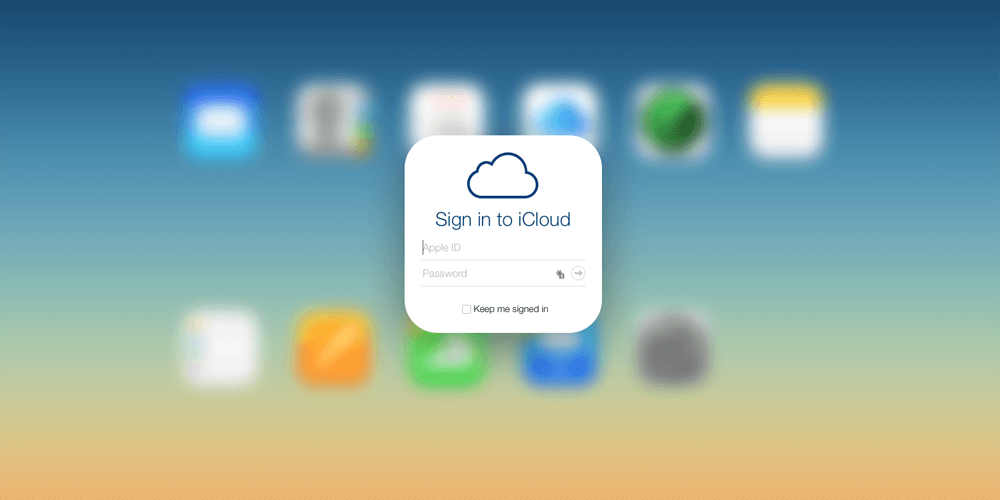
Opcja 2. Kopia zapasowa iTunes
Możesz także użyć iTunes, aby wykonać kopię zapasową zdjęć na komputerze. Nie ma jednak możliwości samodzielnego wykonania kopii zapasowej zdjęć. iTunes wykonuje pełną kopię zapasową urządzeń iOS. Podobnie pozwala jedynie przywrócić całą kopię zapasową. Powinieneś wiedzieć, że przywrócenie kopii zapasowej spowoduje usunięcie istniejących danych z urządzenia. Należy ostrożnie przywracać kopie zapasowe. Ważne jest również regularne tworzenie kopii zapasowych, abyś miał w pamięci nawet najnowsze pliki
Aby rozpocząć, sprawdź, czy masz najnowszą wersję iTunes. W przypadku komputerów z systemem Windows kliknij Pomoc> Aktualizacje. W przypadku komputerów Mac naciśnij iTunes z paska menu> Sprawdź aktualizacje. Postępuj zgodnie z instrukcjami wyświetlanymi na ekranie, aby zainstalować dowolną dostępną aktualizację.
Podłącz urządzenie do komputera. Uruchom iTunes i poczekaj, aż urządzenie pojawi się w oknie. Kliknij ikonę, gdy się pojawi.
Na lewej karcie kliknij Podsumowanie.
Zaznacz ten komputer w sekcji Automatycznie wykonaj kopię zapasową. Spowoduje to aktywację funkcji automatycznego tworzenia kopii zapasowej w iTunes. Oznaczałoby to, że za każdym razem, gdy podłączasz urządzenie, tworzona jest kopia zapasowa. Niemniej jednak nadal możesz ręcznie wykonać kopię zapasową urządzenia w dowolnym momencie.
Ponieważ po raz pierwszy tworzysz kopię zapasową urządzenia za pomocą iTunes, musisz samodzielnie wykonać kopię zapasową. Kliknij Utwórz kopię zapasową teraz, aby rozpocząć.
Oto ostrzeżenie:
Jeśli planujesz przywrócić kopię zapasową w przyszłości, pamiętaj o wyłączeniu funkcji automatycznej kopii zapasowej przed podłączeniem urządzenia do komputera.
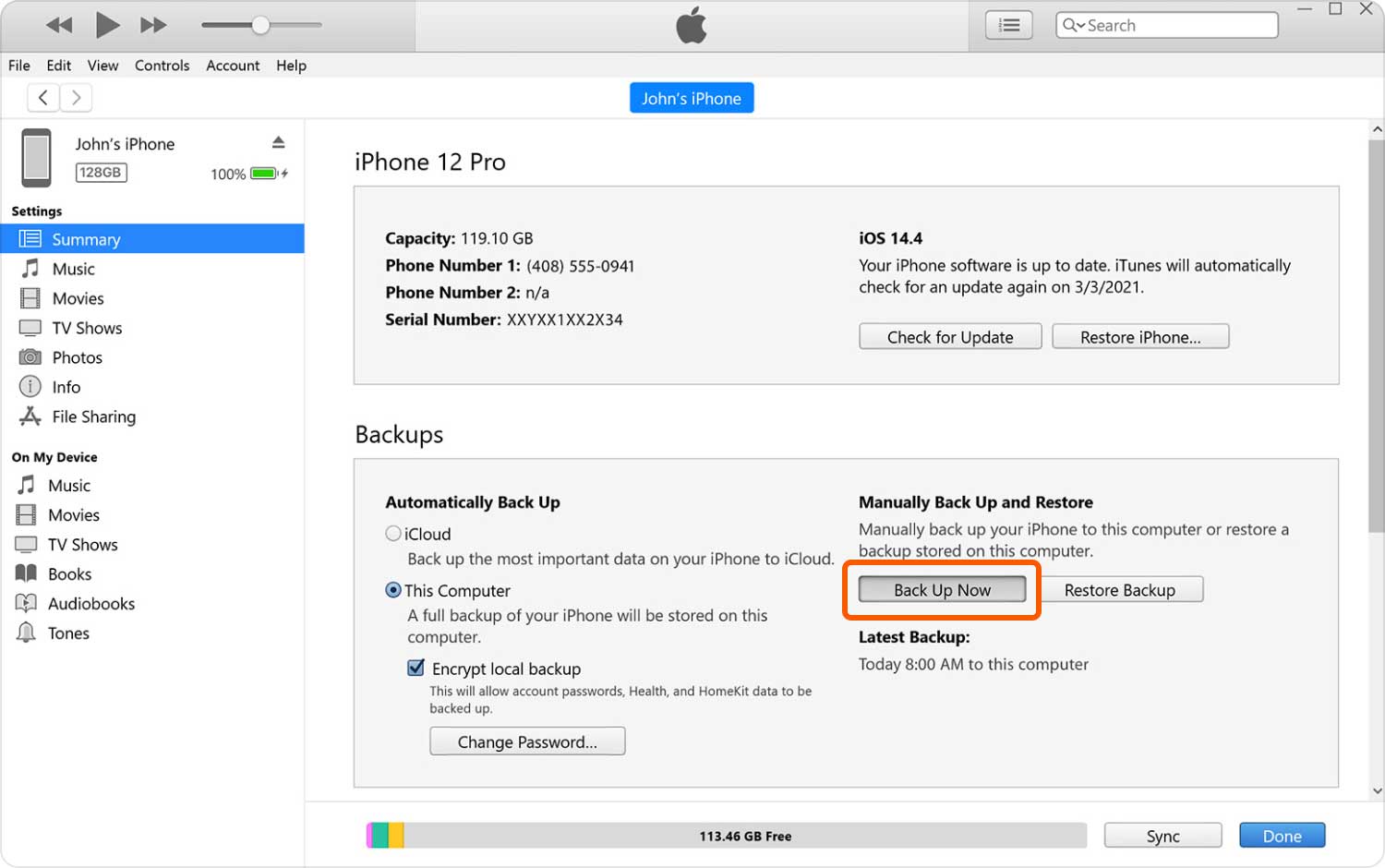
Część 4. Wniosek
Istnieje wiele najlepszych sposobów tworzenia kopii zapasowych zdjęć. Każda metoda ma swój własny sprawiedliwy udział zalet i wad. Jednak FoneDog iOS Backup and Restore oferuje największe korzyści.
Zalecamy wykonanie więcej niż jednej metody tworzenia kopii zapasowej. Dlaczego nie zrobić wszystkich trzech sposobów, które przedstawiliśmy w tym poście? Zapewni to odzyskanie zdjęć bez względu na wszystko. Lepiej być bezpieczniejszym niż przepraszać, prawda?
Zostaw komentarz
Komentarz
iOS Data Backup & Restore
Wykonaj kopię zapasową danych na komputerze i selektywnie przywróć dane iOS z kopii zapasowych.
Darmowe pobieranie Darmowe pobieranieGorące artykuły
/
CIEKAWYDULL
/
PROSTYTRUDNY
Dziękuję Ci! Oto twoje wybory:
Doskonały
Ocena: 4.6 / 5 (na podstawie 64 oceny)
